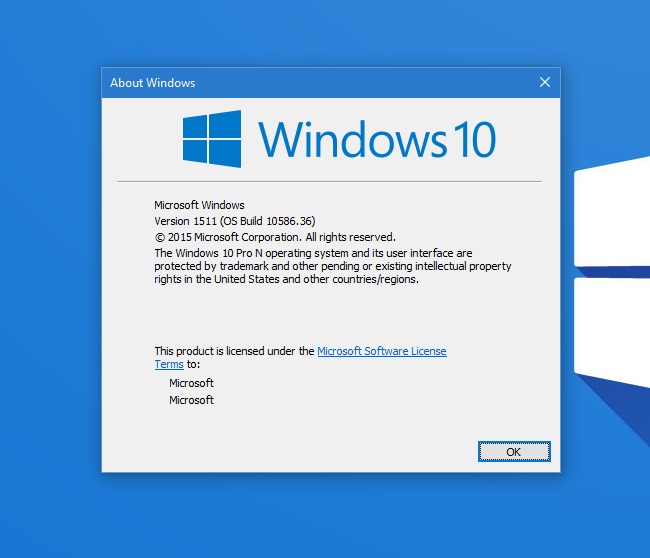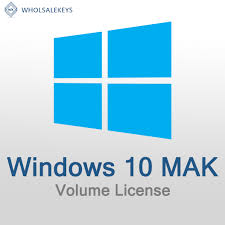Sản Phẩm Bán Chạy
Internet Download Manager (IDM) – Công Cụ Quản Lý & Tăng Tốc Download Không Thể Thiếu
Internet Download Manager (IDM) giúp tải file nhanh hơn, quản lý download, tiếp tục khi bị gián đoạn và tích hợp trình duyệt mạnh mẽ. Hướng dẫn chi tiết cách cài đặt, sử dụng và khắc phục lỗi.
Nội dung
- 1. Giới thiệu Internet Download Manager (IDM)
- 2. Tính năng nổi bật của IDM
- 2.1. Tăng tốc download đa luồng
- 2.2. Tiếp tục tải khi bị gián đoạn
- 2.3. Bắt link từ trình duyệt tự động
- 2.4. Lập lịch và quản lý hàng đợi tải
- 2.5. Giới hạn tốc độ download
- 2.6. Tương thích với proxy, FTP, cookie, xác thực
- 2.7. Giao diện tùy chỉnh & tích hợp trình duyệt
- 3. Hướng dẫn cài đặt & đăng ký IDM
- 3.1. Cài đặt IDM
- 3.2. Đăng ký bản quyền IDM
- 4. Cấu hình cơ bản & tối ưu IDM
- 4.1. Mở Options và các tab quan trọng
- 4.2. Thiết lập bắt link trong trình duyệt
- 4.3. Cấu hình kết nối
- 4.4. Tùy chọn download
- 4.5. Lịch tải & hàng đợi
- 4.6. Proxy / Firewall
- 4.7. Quản lý site yêu cầu đăng nhập
- 5. Tối ưu hiệu suất IDM
- 5.1. Đặt số luồng phù hợp
- 5.2. Giới hạn tốc độ khi cần
- 5.3. Lập lịch tải khi mạng vắng
- 5.4. Backup cấu hình IDM
- 5.5. Kiểm tra file thường xuyên
- 6. Lỗi thường gặp và cách khắc phục
- 6.1. IDM dừng lúc 99%
- 6.2. IDM không bắt link video / audio
- 6.3. Lỗi hết hạn key / bản quyền
- 6.4. Proxy / Firewall chặn IDM
- 6.5. Lỗi mất giao diện hoặc bị reset
- 6.6. Extension trình duyệt không hoạt động
- 7. Những nguy cơ giả mạo IDM cần lưu ý
- 8. Ứng dụng thực tế và lợi ích cho người dùng
- 9. Hướng dẫn nâng cao & mẹo chuyên sâu
- 9.1. Tạo nhiều hàng đợi download riêng biệt
- 9.2. Sử dụng tính năng "Grabber" của IDM
- 9.3. Sử dụng IDM từ command line
- 9.4. Kết hợp IDM và trình nén file
- 9.5. Điều chỉnh cấu hình để tiết kiệm tài nguyên hệ thống
- 10. Bảo mật và an toàn khi sử dụng Internet Download Manager
- 10.1. Tầm quan trọng của bảo mật trong quá trình tải file
- 10.2. Quét virus tự động sau khi tải
- 10.3. Tránh phần mềm IDM giả mạo
- 10.4. Cập nhật IDM thường xuyên
- 11. So sánh IDM với các phần mềm tải khác
- 12. Ứng dụng IDM trong môi trường doanh nghiệp và giáo dục
- 12.1. Doanh nghiệp sử dụng IDM để tăng năng suất
- 12.2. Trường học và sinh viên
- 12.3. Người dùng cá nhân & gia đình
- 13. Các phiên bản IDM và hướng phát triển tương lai
- 13.1. Lịch sử phát triển của IDM
- 13.2. Các phiên bản phổ biến hiện nay
- 13.3. Hướng phát triển tương lai
- 14. Kết bài

IDM – Internet Download Manager – là phần mềm quản lý và tăng tốc download được rất nhiều người tin dùng. Khi sử dụng đúng cách, IDM giúp tải file ổn định hơn, tránh lỗi ngắt quãng và kiểm soát tổ chức file tải hiệu quả. Bài viết này sẽ giải thích tính năng, hướng dẫn cài đặt – cấu hình, tối ưu hiệu suất và cách xử lý lỗi thường gặp, giúp bạn làm chủ công cụ này từ A đến Z.
1. Giới thiệu Internet Download Manager (IDM)
Internet Download Manager (IDM) là phần mềm dành cho hệ điều hành Windows, với chức năng chính là quản lý các tác vụ tải file (download) từ Internet. IDM nổi bật nhờ khả năng:
-
Tăng tốc độ tải bằng cách chia file thành nhiều luồng
-
Tiếp tục tải khi kết nối bị gián đoạn
-
Bắt link tự động từ trình duyệt
-
Lên lịch, quản lý hàng đợi download
-
Hỗ trợ nhiều giao thức như HTTP, FTP, proxy, cookie, cùng các tùy chọn bảo mật
Nhờ các tính năng này, IDM được người dùng cá nhân và kỹ thuật sử dụng rộng rãi.

2. Tính năng nổi bật của IDM
2.1. Tăng tốc download đa luồng
IDM chia file thành nhiều phần nhỏ và tải đồng thời, tận dụng tốt băng thông Internet để đẩy tốc độ.
2.2. Tiếp tục tải khi bị gián đoạn
Nếu kết nối mạng bị mất, máy bị tắt hoặc đứt dây mạng, IDM sẽ tiếp tục tải từ vị trí dừng thay vì tải lại từ đầu.
2.3. Bắt link từ trình duyệt tự động
Khi bạn nhấp vào liên kết chứa file, IDM sẽ hiển thị dialog “Download with IDM” hoặc tự bắt link, bạn chỉ việc xác nhận để tải.
2.4. Lập lịch và quản lý hàng đợi tải
IDM cho phép bạn tạo danh sách file cần tải, lên lịch bắt đầu vào thời điểm bạn muốn (ban đêm, giờ mạng rảnh), và tự động tắt máy sau khi tải xong.
2.5. Giới hạn tốc độ download
Tùy chọn giới hạn băng thông giúp đảm bảo các ứng dụng khác (lướt web, gọi video) vẫn hoạt động mượt mà khi IDM đang tải.
2.6. Tương thích với proxy, FTP, cookie, xác thực
IDM hỗ trợ các mạng dùng proxy, server FTP, cookie đăng nhập và xác thực (HTTP basic, NTLM, Kerberos) để tải file từ các nguồn yêu cầu đăng nhập.
2.7. Giao diện tùy chỉnh & tích hợp trình duyệt
Bạn có thể chọn skin, điều chỉnh cột hiển thị, tùy chỉnh thanh công cụ ; và IDM hỗ trợ hầu hết trình duyệt như Chrome, Firefox, Edge, Opera.
3. Hướng dẫn cài đặt & đăng ký IDM
3.1. Cài đặt IDM
-
Tải phiên bản IDM phù hợp từ trang chính thức hoặc nguồn tin cậy.
-
Chạy file cài đặt (.exe).
-
Tiếp tục theo hướng dẫn (chọn ngôn ngữ, thư mục cài, chấp nhận điều khoản).
-
Sau khi cài xong, IDM sẽ tự tích hợp extension (tiện ích mở rộng) vào trình duyệt.
3.2. Đăng ký bản quyền IDM
-
IDM cung cấp bản dùng thử 30 ngày với đầy đủ tính năng.
-
Sau thời gian dùng thử, bạn cần nhập key bản quyền tại Help → Registration.
-
Nhập tên, email và mã key để kích hoạt IDM vĩnh viễn.
4. Cấu hình cơ bản & tối ưu IDM
4.1. Mở Options và các tab quan trọng
Trong giao diện IDM, chọn Options để truy cập các tab cấu hình: General, Connection, Downloads, Scheduler, Proxy/Firewall, Site Logins, File Types, Sounds.
4.2. Thiết lập bắt link trong trình duyệt
Tab General: bật tích hợp với trình duyệt, chọn loại file mà IDM bắt link, bật / tắt panel download trong trang web.
4.3. Cấu hình kết nối
Tab Connection: chọn loại kết nối (LAN, modem, broadband), đặt số luồng (thông thường 4–8 luồng). Số luồng cao giúp tăng tốc nhưng dễ gây lỗi nếu mạng yếu.
4.4. Tùy chọn download
Tab Downloads: đặt thư mục lưu file mặc định, bật tự động tiếp tục tải khi bị gián đoạn, bật tính năng giữ download panel hiển thị.
4.5. Lịch tải & hàng đợi
Tab Scheduler: bạn có thể tạo nhiều hàng đợi download, đặt thời gian bắt đầu/tạm dừng, tự động tắt máy sau khi toàn bộ download hoàn thành.
4.6. Proxy / Firewall
Nếu mạng bạn sử dụng proxy, vào tab Proxy / Firewall, nhập thông tin proxy, bật chế độ FTP PASV nếu cần.
4.7. Quản lý site yêu cầu đăng nhập
Tab Site Logins: thêm các site cần login (URL + tên đăng nhập + mật khẩu) để IDM tự xử lý đăng nhập khi tải file từ site đó.
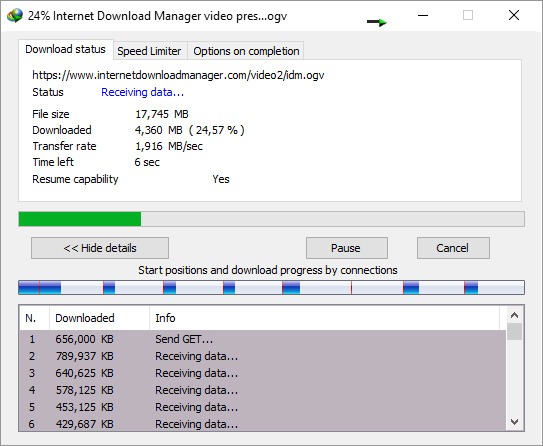
5. Tối ưu hiệu suất IDM
5.1. Đặt số luồng phù hợp
Không nên đặt số luồng quá cao nếu mạng không ổn định. 4–8 luồng là lựa chọn cân bằng giữa tốc độ và ổn định.
5.2. Giới hạn tốc độ khi cần
Khi bạn cần dùng mạng cho việc khác, bật giới hạn tốc độ giúp tránh việc IDM chiếm hết băng thông.
5.3. Lập lịch tải khi mạng vắng
Chọn thời điểm ban đêm hoặc giờ ít người dùng để IDM tải, giúp mạng gọn và tốc độ cao hơn.
5.4. Backup cấu hình IDM
Bạn có thể sao lưu thiết lập IDM (thư mục lưu, tùy chọn, danh mục) để phục hồi nhanh khi cài lại hệ điều hành hoặc chuyển máy mới.
5.5. Kiểm tra file thường xuyên
Sau khi tải xong, IDM có thể tự động mở file bằng phần mềm diệt virus để kiểm tra an toàn.
6. Lỗi thường gặp và cách khắc phục
6.1. IDM dừng lúc 99%
Nguyên nhân thường do link hết hạn hoặc server chặn. Sửa bằng cách copy URL từ trình duyệt, thêm vào IDM để tải lại.
6.2. IDM không bắt link video / audio
Kiểm tra extension trong trình duyệt có bật không, cập nhật IDM, trong Options → General tùy chỉnh lại loại file bắt link.
6.3. Lỗi hết hạn key / bản quyền
Nếu dùng mã không hợp lệ hoặc crack, IDM có thể hiển thị thông báo lỗi. Cần mua key chính hãng để kích hoạt.
6.4. Proxy / Firewall chặn IDM
Kiểm tra firewall windows hoặc phần mềm virus xem IDM có bị chặn truy cập Internet hay không; cấu hình proxy đúng trong tùy chọn IDM.
6.5. Lỗi mất giao diện hoặc bị reset
Nếu IDM bị mất cấu hình, bạn có thể cài lại, nhập lại thông số cấu hình hoặc phục hồi từ backup.
6.6. Extension trình duyệt không hoạt động
Trong trình duyệt, vào phần quản lý extension / addon, kiểm tra xem tiện ích IDM (IDM Integration Module) đã bật chưa. Nếu bị gỡ hoặc vô hiệu hóa, IDM không bắt link.
7. Những nguy cơ giả mạo IDM cần lưu ý
Phần mềm IDM rất phổ biến nên có nhiều extension giả mạo, đặc biệt trên Chrome. Một số extension giả mạo đã được cài đặt hơn 200.000 lần và chứa mã độc, mở trang quảng cáo hoặc cài phần mềm không mong muốn.
Cần đảm bảo extension IDM cài vào trình duyệt là phiên bản chính hãng và từ nguồn đáng tin cậy.
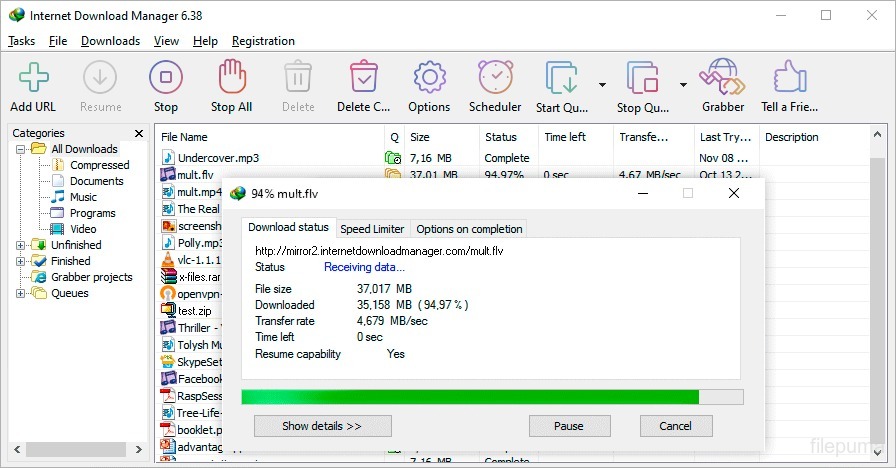
8. Ứng dụng thực tế và lợi ích cho người dùng
-
Tải phần mềm, driver và cập nhật hệ thống nhanh hơn.
-
Tải video, audio từ các trang streaming mà không mất chất lượng.
-
Hỗ trợ tải file lớn mà mạng không ổn định.
-
Quản lý download nhiều file cùng lúc theo danh mục.
-
Tiết kiệm thời gian và giảm thất thoát dữ liệu khi mạng gián đoạn.
9. Hướng dẫn nâng cao & mẹo chuyên sâu
9.1. Tạo nhiều hàng đợi download riêng biệt
Bạn có thể thiết lập nhiều hàng đợi, ví dụ hàng đợi “Video”, “Phần mềm”, “Tài liệu”, để IDM xử lý theo thứ tự ưu tiên.
9.2. Sử dụng tính năng "Grabber" của IDM
Grabber cho phép bạn tải toàn bộ file từ trang web (ảnh, tài liệu) theo cấu hình đã chọn.
9.3. Sử dụng IDM từ command line
Bạn có thể dùng dòng lệnh để nhập URL và thêm task vào IDM từ script hoặc batch file.
9.4. Kết hợp IDM và trình nén file
Sau khi tải xong file nén, IDM có thể chạy script để tự giải nén hoặc di chuyển file đến thư mục đích.
9.5. Điều chỉnh cấu hình để tiết kiệm tài nguyên hệ thống
Trong Options → Downloads, bạn có thể giảm tối đa số task đồng thời chạy và ưu tiên tải ít file lúc sử dụng văn phòng mạng.
10. Bảo mật và an toàn khi sử dụng Internet Download Manager
10.1. Tầm quan trọng của bảo mật trong quá trình tải file
Khi tải file từ Internet, đặc biệt là file thực thi (.exe, .zip, .rar), nguy cơ dính mã độc, virus, trojan hoặc phần mềm quảng cáo là rất lớn. IDM, với vai trò là phần mềm quản lý download, cần được sử dụng an toàn để bảo vệ máy tính khỏi các rủi ro tiềm ẩn.
10.2. Quét virus tự động sau khi tải
IDM hỗ trợ tích hợp với phần mềm diệt virus có sẵn trên máy. Sau khi download hoàn tất, hệ thống sẽ tự động gọi phần mềm diệt virus (như Windows Defender, Avast, Kaspersky, v.v.) để quét file tải về, giúp đảm bảo an toàn trước khi mở.
Cách kích hoạt:
-
Vào Options → Downloads → Virus Checking.
Thêm đường dẫn đến trình quét virus của bạn, ví dụ:
C:\Program Files\Windows Defender\MpCmdRun.exe
-
Bật tính năng “Automatically scan files when download completes”.
10.3. Tránh phần mềm IDM giả mạo
Hiện nay có rất nhiều phiên bản IDM crack hoặc giả mạo, chứa phần mềm độc hại, pop-up quảng cáo, hoặc mã đánh cắp dữ liệu người dùng.
Giải pháp:
-
Chỉ tải IDM từ trang chính thức hoặc các đại lý bản quyền hợp pháp.
-
Không cài file crack / patch không rõ nguồn.
-
Dùng phần mềm diệt virus kiểm tra trước khi cài đặt.
10.4. Cập nhật IDM thường xuyên
Các bản cập nhật của IDM không chỉ cải thiện tốc độ mà còn vá các lỗ hổng bảo mật. Nên bật chế độ “Check for updates automatically” để luôn nhận phiên bản mới nhất.
11. So sánh IDM với các phần mềm tải khác
Để hiểu rõ sức mạnh của IDM, hãy cùng so sánh với một số công cụ phổ biến khác:
👉 Kết luận: IDM vượt trội về tốc độ, độ ổn định và khả năng phục hồi file, phù hợp cho người dùng chuyên nghiệp và doanh nghiệp cần hiệu suất cao.
12. Ứng dụng IDM trong môi trường doanh nghiệp và giáo dục
Ứng dụng IDM (Internet Download Manager) trong môi trường doanh nghiệp và giáo dục mang lại nhiều lợi ích thiết thực, giúp tối ưu hóa quá trình tải xuống dữ liệu và quản lý tài nguyên mạng. Trong doanh nghiệp, IDM hỗ trợ tăng hiệu suất làm việc bằng cách giảm thời gian tải tệp lớn, đảm bảo tiến độ công việc không bị gián đoạn.
Đồng thời, phần mềm này cung cấp các tính năng quản lý băng thông hiệu quả, giúp kiểm soát việc sử dụng internet trong tổ chức. Trong môi trường giáo dục, IDM đóng vai trò quan trọng trong việc hỗ trợ giảng viên và học sinh tải nhanh các tài liệu học tập, video bài giảng và các nội dung đa phương tiện khác. Với khả năng tích hợp linh hoạt và giao diện thân thiện, IDM không chỉ nâng cao trải nghiệm người dùng mà còn góp phần cải thiện hiệu quả công việc và học tập trong các tổ chức chuyên nghiệp.
12.1. Doanh nghiệp sử dụng IDM để tăng năng suất
Trong môi trường doanh nghiệp, đặc biệt là các công ty IT, thiết kế, in ấn, hoặc truyền thông, việc tải file dung lượng lớn diễn ra thường xuyên. IDM giúp:
-
Tải nhanh hơn 3–5 lần, giảm thời gian chờ đợi.
-
Quản lý hàng loạt file từ nhiều nguồn khác nhau.
-
Đảm bảo ổn định kết nối khi tải qua proxy hoặc VPN.
-
Tự động hóa quy trình tải (cập nhật phần mềm, lưu trữ dữ liệu, sao lưu nội bộ).
Ví dụ: Một công ty thiết kế sử dụng IDM để tải thư viện stock ảnh 20GB — nhờ tính năng tiếp tục tải, không lo mất file giữa chừng khi mạng yếu.
12.2. Trường học và sinh viên
Trong lĩnh vực giáo dục, sinh viên ngành kỹ thuật, CNTT, thiết kế, kiến trúc thường tải phần mềm học tập, video bài giảng, tài liệu PDF, hoặc bản cài đặt Autodesk, Adobe.
IDM giúp quá trình này nhanh hơn, giảm lỗi, đồng thời dễ quản lý hàng trăm file tài liệu.
Các trường học có thể cài IDM bản quyền trên máy tính phòng lab, giúp sinh viên tiết kiệm thời gian và đảm bảo hệ thống an toàn.
12.3. Người dùng cá nhân & gia đình
Ngay cả người dùng phổ thông cũng hưởng lợi rõ rệt:
-
Tải nhạc, phim, video 4K nhanh chóng.
-
Tạo thư viện cá nhân có phân loại.
-
Tiết kiệm thời gian và tránh gián đoạn khi mạng chập chờn.
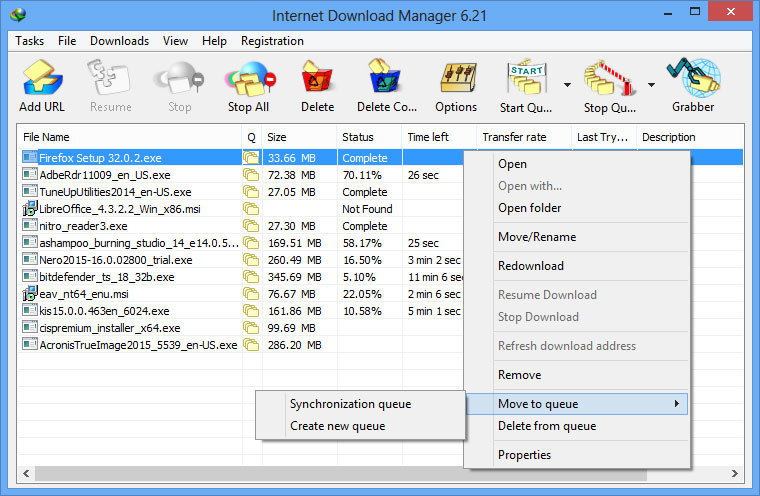
13. Các phiên bản IDM và hướng phát triển tương lai
IDM (Internet Download Manager) đã trải qua nhiều phiên bản nâng cấp, không ngừng cải tiến để đáp ứng nhu cầu ngày càng cao của người dùng. Mỗi phiên bản mới đều mang đến những tính năng hiện đại hơn, tối ưu hóa tốc độ tải xuống, hỗ trợ nhiều định dạng tệp và tích hợp tốt hơn với các trình duyệt phổ biến.
Trong tương lai, định hướng phát triển của IDM có thể tập trung vào việc nâng cao khả năng bảo mật, cải thiện giao diện người dùng, hỗ trợ công nghệ đám mây và tích hợp trí tuệ nhân tạo để tối ưu hóa trải nghiệm người dùng. Những bước tiến này không chỉ giúp IDM duy trì vị thế dẫn đầu trong lĩnh vực phần mềm quản lý tải xuống mà còn đáp ứng được những yêu cầu khắt khe của thị trường công nghệ hiện đại.
13.1. Lịch sử phát triển của IDM
IDM ra đời vào năm 1999 và liên tục được nâng cấp.
-
Giai đoạn 2000–2005: tập trung vào tăng tốc tải file cơ bản.
-
2006–2012: cải tiến giao diện và hỗ trợ đa trình duyệt.
-
2013–2020: bổ sung tính năng bắt video, tương thích với Windows 10.
-
2021–nay: hoàn thiện tích hợp Edge/Chrome, bổ sung bảo mật SSL và cập nhật engine đa luồng hiệu suất cao.
13.2. Các phiên bản phổ biến hiện nay
Hiện nay, trên thị trường có nhiều phiên bản phổ biến được sử dụng rộng rãi trong các lĩnh vực khác nhau, từ công nghệ thông tin, phần mềm cho đến các sản phẩm tiêu dùng. Những phiên bản này thường được cập nhật và cải tiến để đáp ứng nhu cầu ngày càng cao của người dùng, đồng thời đảm bảo tính ổn định, hiệu quả và tiện ích trong quá trình sử dụng. Việc lựa chọn phiên bản phù hợp không chỉ phụ thuộc vào tính năng mà còn cần cân nhắc đến mức độ tương thích, chi phí và mục tiêu sử dụng cụ thể. Do đó, người dùng nên nghiên cứu kỹ lưỡng để đưa ra quyết định tối ưu nhất.
-
IDM 6.41 build 19: phiên bản ổn định, hỗ trợ Windows 10/11.
-
IDM Portable: phiên bản di động, không cần cài đặt, tiện cho kỹ thuật viên.
-
IDM Retail (bản quyền): phiên bản thương mại, cập nhật định kỳ và bảo mật cao.
13.3. Hướng phát triển tương lai
IDM đang hướng đến việc tích hợp trí tuệ nhân tạo (AI) để dự đoán lỗi mạng, tự động tối ưu số luồng tải và gợi ý thời điểm download hiệu quả.
Bên cạnh đó, nhà phát triển cũng dự kiến đưa tính năng đồng bộ đám mây (cloud sync) cho phép lưu trạng thái tải và tiếp tục trên nhiều thiết bị khác nhau.
14. Kết bài
Internet Download Manager (IDM) là công cụ mạnh mẽ hỗ trợ tải file từ Internet một cách nhanh chóng, linh hoạt và ổn định. Khi bạn nắm được cách cài đặt, cấu hình tối ưu, xử lý lỗi phổ biến và áp dụng mẹo chuyên sâu, IDM trở thành trợ thủ đắc lực trong việc quản lý download dù file lớn hay mạng yếu.
Hãy sử dụng phiên bản chính hãng, cập nhật extension trình duyệt, và bảo vệ hệ thống trước các giả mạo để đạt hiệu suất cao và an toàn lâu dài. Từ nay, mỗi khi bạn cần tải file, IDM sẽ là công cụ bạn tin tưởng để thực hiện công việc dễ dàng hơn.
Công Ty TNHH Phần Mềm SADESIGN
Mã số thuế: 0110083217